Le opzioni della finestra Albero
Alcuni comandi della finestra Albero possono essere utilizzati per "sfoltire" la struttura ad albero in modo da visualizzare solo i "rami" di proprio interesse.
Questa finestra è utile per effettuare copie e spostamenti di file usando le tecniche di trascina e rilascia, poiché permette di visualizzare più cartelle contemporaneamente.
Il menu pop-up della finestra Albero contiene le seguenti opzioni:
Le sottocartelle sono quelle che si trovano ai livelli inferiori nella struttura ad albero rispetto alla cartella corrente. La figura Figura 2-7 mostra un albero che contiene quasi tutte le sottocartelle della directory radice.
Figura 2-7 Esempio di albero

Gli esempi seguenti esempi mostrano l'effetto dei comandi di modifica della finestra Albero.
Facendo clic con SELEZIONA sulla cartella Astri e selezionando "Nascondi le sottocartelle" dal menu pop-up della finestra Albero, si ottiene la visualizzazione mostrata nella figura Figura 2-8. Si confronti questa visualizzazione con quella mostrata nella figura Figura 2-7.
Figura 2-8 Effetto del comando "Nascondi le sottocartelle"

Selezionando "Mostra tutte le sottocartelle" dal menu Visualizza, si ottiene la visualizzazione mostrata nella figura Figura 2-9.
Figura 2-9 Effetto del comando "Mostra tutte le sottocartelle"

Dopo avere selezionato la cartella stelle, scegliendo l'opzione "Visualizza a partire da qui" dal menu Visualizza si ottiene la visualizzazione mostrata nella figura Figura 2-10.
Figura 2-10 Modifica del punto di partenza della visualizzazione

Scegliendo "Aggiungi livello superiore" dal menu pop-up della sottofinestra Albero è quindi possibile aggiungere al percorso la cartella di livello superiore e le relative sottocartelle, come mostrato nella figura Figura 2-11.
Figura 2-11 Effetto del comando "Aggiungi livello superiore"
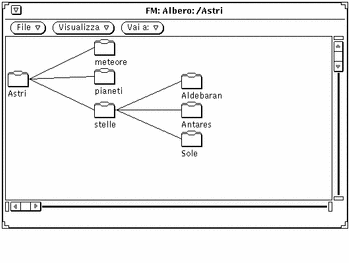
- © 2010, Oracle Corporation and/or its affiliates
